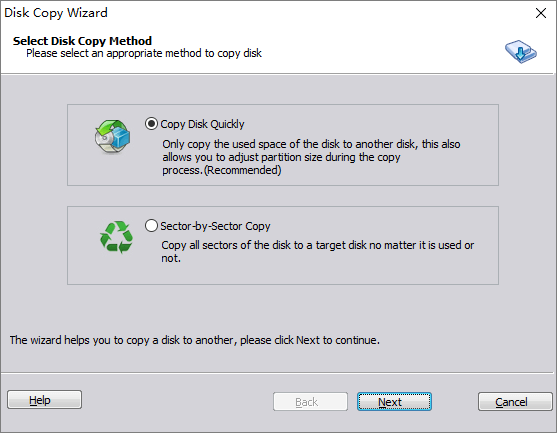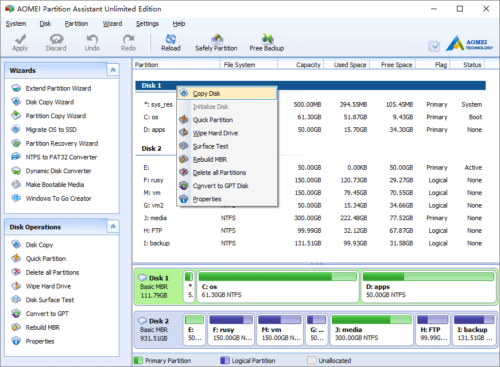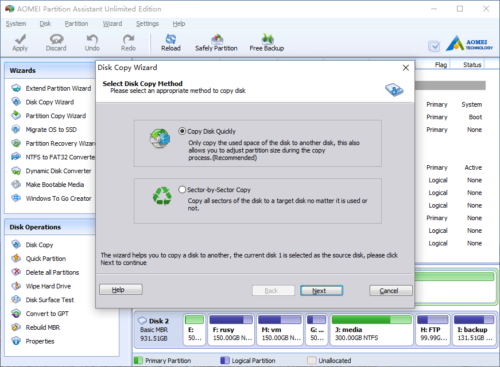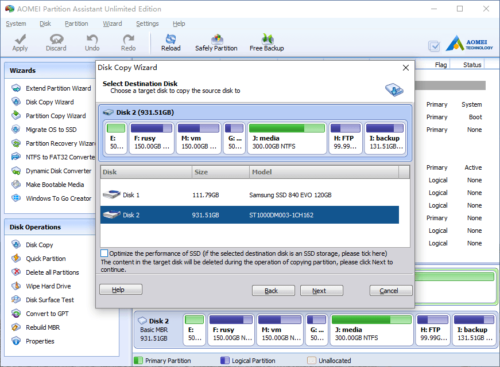Copia de partición de disco
Al actualizar a un nuevo disco duro, no hay necesidad de perder horas reinstalando el sistema operativo, una gran cantidad de aplicaciones o modificando la configuración de la aplicación.
Con el Asistente de copia de disco y partición, puede crear rápida y fácilmente una copia exacta de su disco duro, incluido el sistema operativo, las aplicaciones, las preferencias, la configuración y los datos.
Principales Caracteristicas
- Copiar Partición: Copia rápida de archivo por archivo para proteger sus datos antes de cualquier operación.
- Copia de disco duro: Actualice / migre fácilmente el disco duro a la copia de seguridad de los datos, así como no requiere la reinstalación del sistema Windows.
- Se admiten unidades virtuales de matriz RAID. Transfiera fácilmente el sistema operativo o los datos desde Disco <=> Disco, Disco <=> RAID o RAID <=> RAID.
- Múltiples métodos de copia:
¿Cómo ejecutar Disk Copy?
Paso 1, Ejecute la función de copia de disco desde el menú "Asistente"> "Asistente de copia de disco", o haga clic con el botón derecho en el disco que desea copiar y seleccione "Copiar disco".
En la ventana emergente, seleccione un método de copia.
Paso 2, seleccione el disco de destino y haga clic en Siguiente. Si existen particiones en el disco de destino, se eliminarán todas las particiones y archivos, así que cancele la operación, haga una copia de seguridad de los datos y continúe con los siguientes pasos.
Paso 3, confirma la operación.
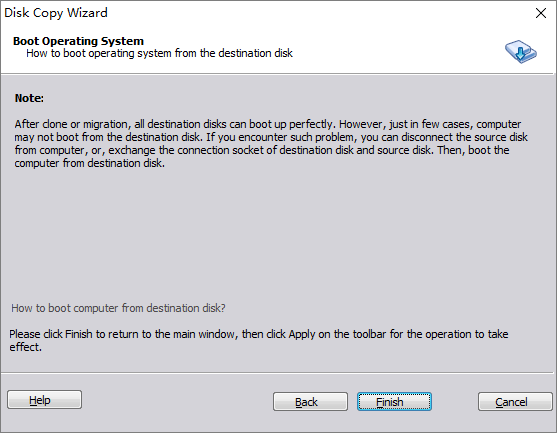
Paso 4, selecciona una estrategia para copiar, hay 3 opciones.
Copie sin cambiar el tamaño de las particiones
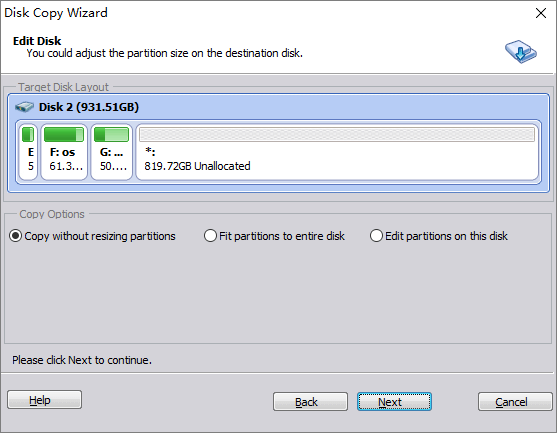
Ajustar particiones a todo el disco
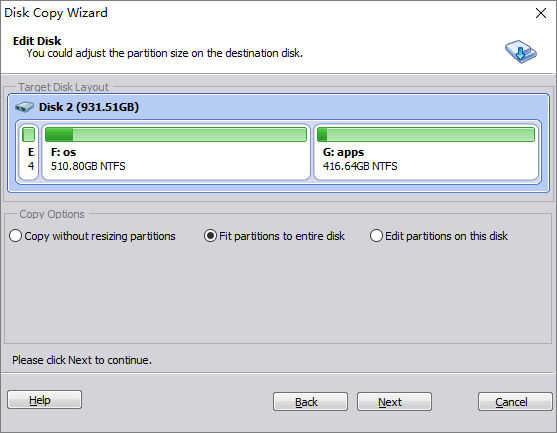
Editar particiones en este disco
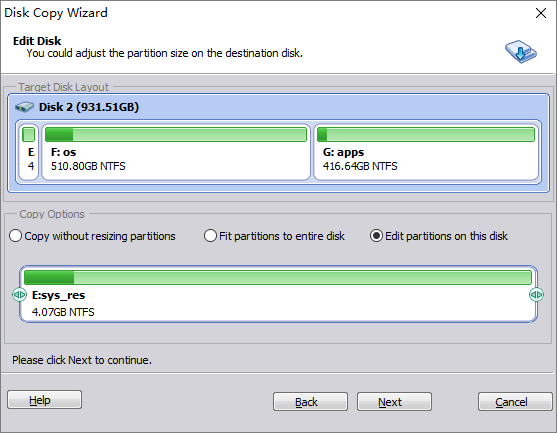
Para ajustar un tamaño de partición, selecciónelo en la primera barra gráfica, arrastre el borde izquierdo o derecho en la segunda barra gráfica.
Haga clic en Siguiente y vuelva a la ventana principal, presione el botón "Aplicar" en la parte superior izquierda para continuar.